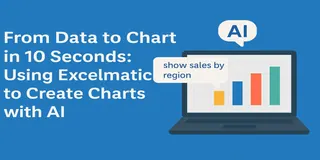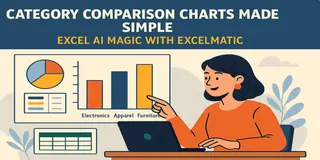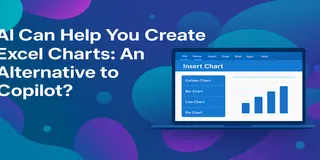かつて何時間もチャートのフォーマットに費やしていた人より... 今では数分で完了。
チャートは単なるきれいな絵ではありません。次のような役割を果たします:
- トレンドを素早く把握
- 結果を明確に伝達
- 実データに基づいた意思決定
しかし正直に言いましょう:
Excelで手動でチャートを作成するのは面倒です:
- 適切なチャートタイプの選択
- データのクレンジング
- 軸、色、ラベルのフォーマット
- データ変更時の再構築
だからこそExcelmaticを使い始めました。
今ではテーブルをアップロードし、簡単な質問をするだけで、適切なチャートが自動生成されます。手作業よりも優れたフォーマットで。
使用するサンプルデータ
シンプルなビジネスデータセット(月次売上、コスト、利益、市場シェア):
| Month | Sales | Costs | Profit | Category | Market Share (%) | Revenue |
|---|---|---|---|---|---|---|
| Jan | 12000 | 8000 | 4000 | Product A | 25 | 50000 |
| Feb | 13500 | 8200 | 5300 | Product B | 18 | 35000 |
| Mar | 12800 | 8500 | 4300 | Product C | 22 | 42000 |
| Apr | 14500 | 8600 | 5900 | Product D | 15 | 30000 |
| May | 16000 | 8900 | 7100 | Product E | 12 | 25000 |
1. 縦棒グラフ — 月別売上比較
Excelmaticへのプロンプト:
"月別売上を比較する縦棒グラフを作成"
出力:
- 1月~5月の売上を表示するクリーンな棒グラフ
- 売上の成長トレンドが一目瞭然
- ラベルは自動追加
使用場面: カテゴリ間(月別、製品別など)の数量比較
2. 折れ線グラフ — 時系列売上トレンド
Excelmaticへのプロンプト:
"月別売上トレンドを示す折れ線グラフを作成"
出力:
- 1月~5月の売上を滑らかに接続
- 上昇トレンドが明確に可視化
- 軸ラベルは自動処理
使用場面: 時系列のトレンドやパターン表示
3. 円グラフ — 市場シェア分布
Excelmaticへのプロンプト:
"製品カテゴリ別市場シェアの円グラフを作成"
出力:
- 製品A~Eのカラフルなスライス
- パーセンテージ表示ラベル
- 最大シェア(Product A)を強調
使用場面: 全体に対する構成比(市場シェア、予算配分など)
4. 面グラフ — 売上と利益の累積表示
Excelmaticへのプロンプト:
"月別売上と利益を示す面グラフを作成"
出力:
- 売上と利益の重なり面表示
- 売上と利益成長の差(マージン)が視覚化
- 滑らかなストーリーテリング
使用場面: 2つの関連指標の累積関係や時系列変化
5. ドーナツグラフ — 市場シェアの別表現
Excelmaticへのプロンプト:
"製品カテゴリ別市場シェアのドーナツグラフを作成"
出力:
- 円グラフのスタイリッシュ版
- 中心部がすっきり(「総市場」などのラベルに最適)
使用場面: 円グラフと同じだが、より洗練されたデザインが必要な場合
6. 複合グラフ — 売上とコストの一元表示
Excelmaticへのプロンプト:
"月別売上とコストを示す複合グラフを作成"
出力:
- 月次売上は棒グラフ
- 月次コストは折れ線
- 利益マージンが計算不要で視覚化
使用場面: 異なるスケールの関連指標比較や特定指標の強調
従来のExcel vs Excelmatic — 比較表
| 機能 | 従来のExcel | Excelmatic |
|---|---|---|
| チャート作成 | 挿入 → タイプ選択 → 手動フォーマット | 欲しいものを入力するだけ |
| データクレンジング | 作成前によく必要 | 自動処理 |
| チャート更新 | データ変更時に再構築 | プロンプト再実行で即時反映 |
| 学習曲線 | 中(最適なチャートタイプの知識が必要) | 低(自動で最適なチャートを提案) |
Excelmaticでチャート作成が好きな理由
- 速度: 1プロンプトで秒単位で美しいチャート
- 品質: 追加作業なしで完成度の高い仕上がり
- 柔軟性: 40以上のチャートタイプをサポート
- 集中: フォーマットではなくデータそのものに集中可能
最終所見: 美しいチャート作成は難しくあるべきではない
Excelmaticのおかげで今では:
- データを視覚的に探索
- より速くレポート作成
- クリーンなビジュアルで関係者を感動
挿入タブのクリック不要。
フォーマット調整の苦戦なし。
週末を無駄にすることもなし。
Excelテーブルを美しく有用なチャートに変換したいなら — 1つも軸ラベルを触ることなく —
今すぐExcelmaticをお試しください。